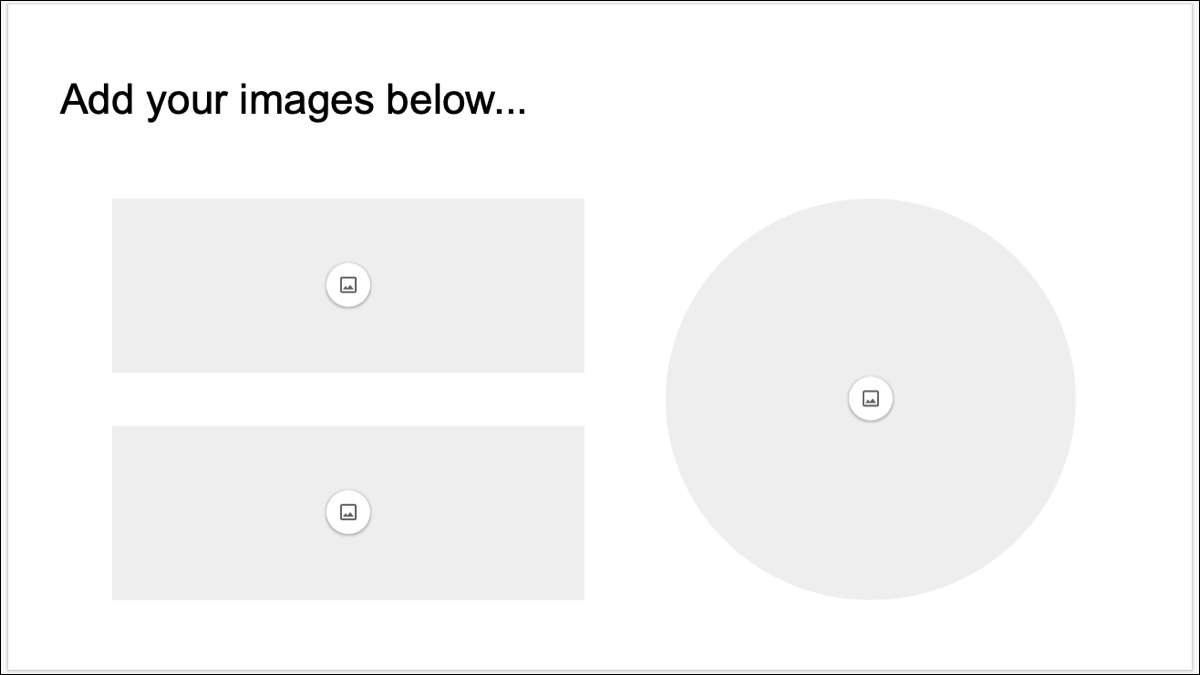
Når du bygger et diasshow, kan du måske vide, at du vil bruge billeder, men har ikke dem endnu eller ikke har dem praktisk. I Google Slides kan du indsætte pladsholdere for at reservere pletterne for disse billeder.
Opret et dias med billedplaceringsholdere
Uanset om du er Oprettelse af en brugerdefineret skabelon til din præsentation Eller blot vil have et dias eller to til billeder, placeret er ideelle.
Med din præsentation Åben, klik på Vis & GT; Tema Builder fra menuen.

Du kan vælge et nuværende dias fra temaet til brug, duplikere en til at beholde sit layout eller oprette et nyt layout. For at gøre en af sidstnævnte, højreklik på diaset og vælg enten "duplikat layout" eller "nyt layout".

Dit nye dias skal være i fuld visning på højre side af temabyggeren. Du vil måske give diaset et bestemt navn, så du nemt kan genkende det. Klik på "Omdøb" øverst på temabyggeren, navngiv diaset og klik på "OK".
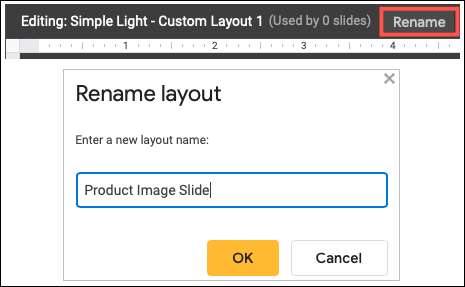
Klik på Insert & GT; Pladsholder fra menuen. Placer markøren over Image Placeholder og vælg den form, du vil bruge.
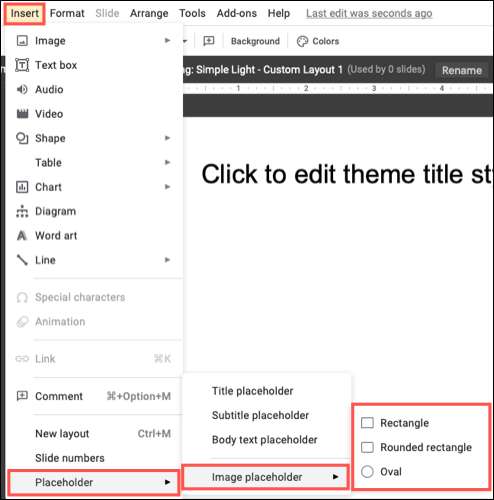
Når du ser plustegnet, træk formen for dit billede.
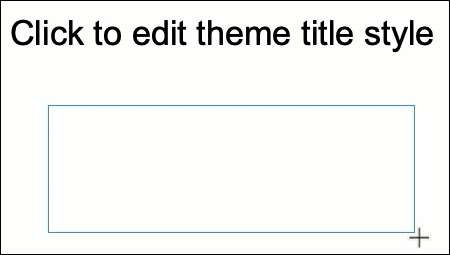
Du vil så se din pladsholdervisning. Du kan flytte den ved at trække eller ændre størrelse på ved at trække et hjørne eller kant.
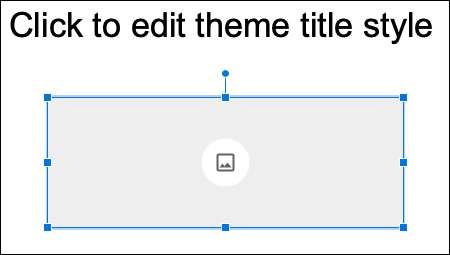
Fortsæt med at tilføje flere billedholdsler til dit dias, hvis du vil. Eller opret yderligere dias med unikke layouter.

Når du er færdig, skal du klikke på et billede i Filmstrip-billedet til venstre eller X øverst til højre for at lukke temabyggeren.
Brug dit billede Placeholder Slide
Du kan bruge Custom Image Placeholder slide, du opretter på et nuværende dias eller en ny. Vælg det dias, du vil bruge, og klik derefter på Slide & GT; Anvend layout fra menuen. Vælg dit brugerdefinerede dias fra indstillingsnettet.
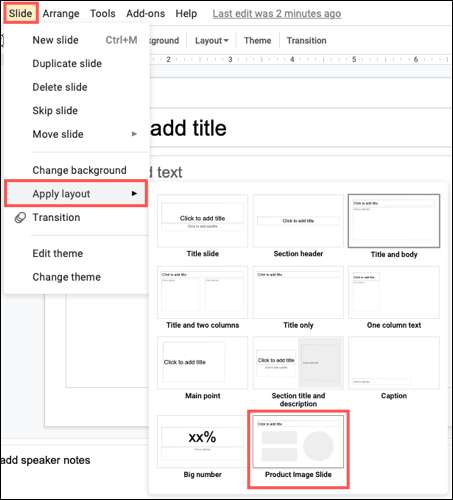
Dit dias viser layoutet, og billedholdene er klar til brug. Klik på en for at afsløre genvejsmenuen for muligheder for at tilføje billedet, f.eks. Upload, søgning, Google Drive, Google Billeder, URL eller kamera.
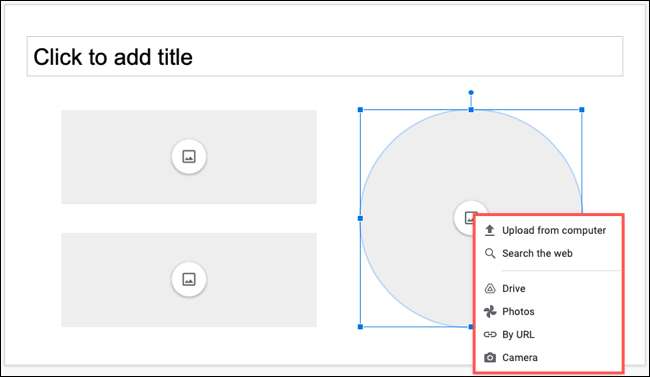
Når dit billede popper ind, vil det matche den form, du valgte til pladsholderen. Du kan trække for at ændre størrelse, men bemærk at det kan skæve billedet. Hvis du har brug for at redigere det, skal du tjekke, hvordan du skal Rediger billeder i Google Slides for detaljeret hjælp.
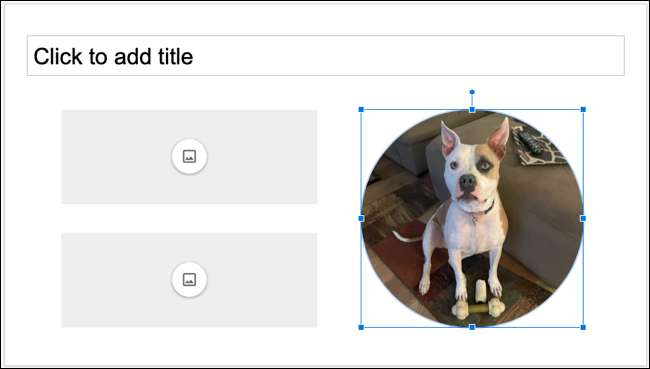
Uanset om du arbejder alene eller med et hold , skaber et brugerdefineret tema eller bare brug for en enkelt dias skabelon , Google Slides Image Placeholdere giver dig besked præcis, hvor billederne går, når tiden kommer.
RELATEREDE: Sådan oprettes skabelon dias med tema builder i Google Slides







